Como adicionar widget de câmera no Samsung Galaxy

A atualização do One UI 6 permite que os usuários adicionem widgets de câmera em telefones Samsung Galaxy para personalizar como desejarem.
Você pode não saber o que é um arquivo de despejo, mas deve ter notado que o Windows 10 menciona um arquivo de despejo quando ele trava em uma tela azul da morte (BSOD). Um arquivo de despejo é um instantâneo de um aplicativo ou processo, no momento em que o arquivo é criado. O arquivo de despejo mostra o que foi executado e carregado na memória pelo aplicativo ou processo para o qual o arquivo foi criado, o que travou, quais erros ocorreram e assim por diante. Os dados de um arquivo de despejo são sempre úteis para solucionar problemas com aplicativos, drivers e sistemas operacionais. Veja como criar rapidamente um arquivo de despejo no Windows para um aplicativo ou processo que você deseja solucionar:
Conteúdo
Como criar um arquivo de despejo para um aplicativo, segundo plano ou processo do Windows
Primeiro, abra o Gerenciador de Tarefas . Uma maneira rápida de fazer isso é pressionar as teclas CTRL + SHIFT + Esc simultaneamente no teclado. Se você vir a visualização compacta , com apenas alguns aplicativos listados, clique ou toque em Mais detalhes .
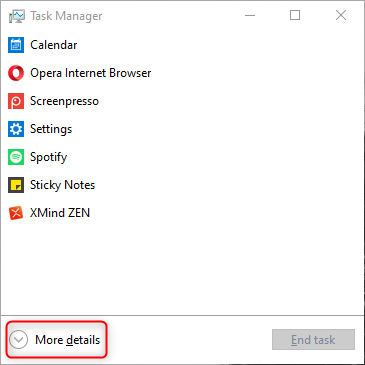
Gerenciador de Tarefas - pressione Mais detalhes
Quando a versão completa do Gerenciador de Tarefas for aberta, clique ou toque na guia Processos . Aqui você vê uma lista com aplicativos em execução, processos em segundo plano e processos do Windows.

Vá para a guia Processos do Gerenciador de Tarefas
Encontre o aplicativo ou o processo para o qual você deseja criar um arquivo de despejo e clique com o botão direito do mouse (ou pressione e segure) nele. No menu que se abre, clique ou toque em Criar arquivo de despejo .
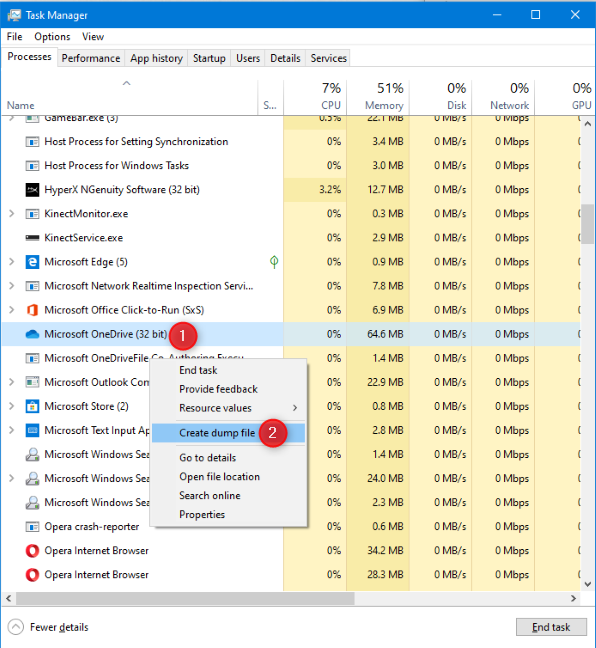
Criando um arquivo de despejo usando o Gerenciador de Tarefas
O Gerenciador de Tarefas cria um arquivo de despejo para o aplicativo ou processo selecionado e informa sobre o andamento. Quando terminar, você verá que "O arquivo foi criado com sucesso".
O caminho onde você encontra o arquivo também é compartilhado. Lembre-se do nome do arquivo usado para o arquivo de despejo e copie o caminho mostrado ou anote-o e pressione OK . Você pode colar o local do arquivo no Explorador de Arquivos para acessá-lo.
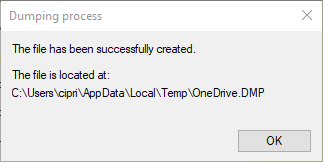
Você é notificado quando o arquivo de despejo é criado
Se você clicar com o botão direito do mouse ou pressionar e segurar em um aplicativo ou processo e a opção " Criar arquivo de despejo" estiver esmaecida e indisponível, significa que o item selecionado possui vários subprocessos. Você precisa expandi-lo primeiro, clicando ou tocando na seta próxima ao seu nome e, em seguida, clique com o botão direito do mouse ou pressione e segure o subprocesso específico para o qual deseja criar o arquivo de despejo.
Expandir um aplicativo ou processo no Gerenciador de Tarefas
NOTA: Para saber mais sobre como trabalhar com a guia Processos do Gerenciador de Tarefas , leia: 11 maneiras de gerenciar processos em execução com o Gerenciador de Tarefas no Windows 10
Onde encontrar o arquivo de despejo que você acabou de criar
O caminho direto para o arquivo de despejo criado pelo Gerenciador de Tarefas é sempre mostrado. No entanto, se você clicou em OK sem copiar o endereço, abra o Explorador de Arquivos e vá para este local: C:UsersYourUserNameAppDataLocalTemp . Substitua YourUserName pelo nome da sua conta de usuário. O arquivo de despejo sempre tem a extensão de arquivo DMP e seu nome varia de acordo com o nome do aplicativo ou processo para o qual foi criado. Na captura de tela abaixo, criamos um arquivo de despejo para o OneDrive e o arquivo foi denominado OneDrive.DMP.
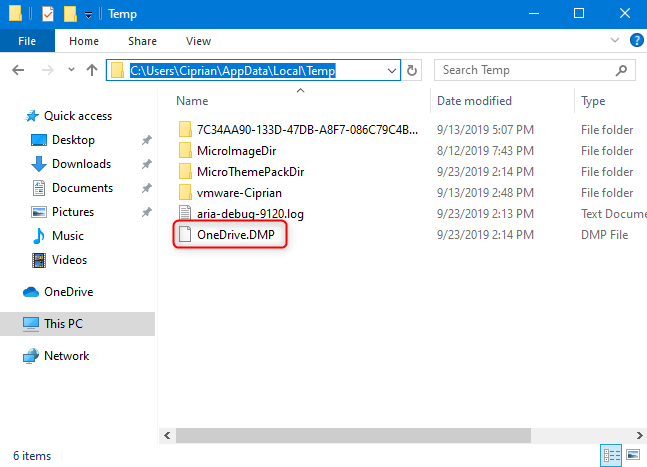
A localização do arquivo de despejo
IMPORTANTE: Se você não conseguir encontrar a pasta AppData para abri-la, será necessário configurar o Explorador de Arquivos para exibir arquivos e pastas ocultos .
Para qual aplicativo ou processo você criou o arquivo de despejo?
A maioria das pessoas não precisa usar arquivos de despejo. No entanto, se você encontrar problemas com aplicativos que param de responder ou erros e falhas gerados por processos específicos, a criação de um arquivo de despejo é útil para solucionar e corrigir o problema. Antes de fechar este guia, informe-nos para qual aplicativo ou processo do Windows você criou um arquivo de despejo e quais problemas, se houver, você encontrou. Comente abaixo e vamos discutir.
A atualização do One UI 6 permite que os usuários adicionem widgets de câmera em telefones Samsung Galaxy para personalizar como desejarem.
No artigo a seguir, apresentaremos as operações básicas para recuperar dados excluídos no Windows 7 com a ferramenta de suporte Recuva Portable. Com o Recuva Portable, você pode armazená-lo em qualquer USB conveniente e usá-lo sempre que precisar. A ferramenta é compacta, simples e fácil de usar, com alguns dos seguintes recursos:
Descubra tudo sobre o Paint no Windows 10: como usar sua interface, abrir e editar imagens, adicionar texto, formas, e muito mais. Dicas essenciais para otimizar seu uso do Paint.
Descubra onde está a Lixeira no Windows 10 e 11 e aprenda todas as maneiras de acessá-la, incluindo o acesso à pasta oculta $Recycle.Bin.
Descubra como gerenciar guias no Microsoft Edge como um profissional para aumentar sua produtividade. Feche abas, abra novas abas, atualize abas, etc.
Aprenda como controlar o volume no Windows 10 e Windows 11 com este guia abrangente. Descubra como ajustar o volume usando atalhos de teclado, controles no sistema e dispositivos externos.
Como abrir o Explorador de Arquivos no Windows 10 e Windows 11, ou Windows Explorer no Windows 7. Aqui estão todos os atalhos do Explorador de Arquivos.
Aprenda como iniciar o aplicativo Microsoft Paint no Windows 10 e 11 utilizando diferentes métodos, incluindo o comando mspaint.
Aprenda como mudar o tipo de conta de usuário padrão para administrador no Windows 10. Descubra 6 métodos eficazes para gerenciar contas de usuário.
Aprenda a gerenciar contas de usuário e grupos de usuários no Windows 10 usando a ferramenta Usuários e Grupos Locais (lusrmgr.msc).
Como criar um link para um arquivo, pasta ou biblioteca em seu computador Windows e enviá-lo para outras pessoas. Aprenda a copiar um caminho de arquivo como um link de forma eficaz.
Aprenda como alterar permissões de aplicativos no Windows 10, definindo quais aplicativos têm acesso a recursos como câmera e localização.
Aprenda a abrir o PowerShell no Windows 10 e Windows 11, inclusive como administrador. Dicas práticas e métodos eficientes para uso.
Como se conectar a um servidor FTP do Windows 10 usando o Explorador de Arquivos. Tutorial completo para gerenciar arquivos e pastas em um servidor FTP.
Aprenda a imprimir uma imagem grande como um pôster em várias páginas utilizando o Paint do Windows 10, de forma fácil e eficiente.
Se você não precisa mais usar o Galaxy AI no seu telefone Samsung, você pode desativá-lo com uma operação muito simples. Aqui estão as instruções para desativar o Galaxy AI em telefones Samsung.
Se você não precisa usar nenhum personagem de IA no Instagram, você também pode excluí-lo rapidamente. Aqui está um guia para remover caracteres de IA no Instagram.
O símbolo delta no Excel, também conhecido como símbolo de triângulo no Excel, é muito utilizado em tabelas de dados estatísticos, expressando números crescentes ou decrescentes, ou quaisquer dados de acordo com a vontade do usuário.
Além de compartilhar um arquivo do Planilhas Google com todas as planilhas exibidas, os usuários podem optar por compartilhar uma área de dados do Planilhas Google ou compartilhar uma planilha no Planilhas Google.
Os usuários também podem personalizar para desativar a memória do ChatGPT quando quiserem, tanto nas versões para dispositivos móveis quanto para computadores. Aqui estão as instruções para desabilitar o armazenamento do ChatGPT.
Por padrão, o Windows Update verifica automaticamente se há atualizações e você também pode ver quando foi a última atualização. Aqui está um guia para ver quando o Windows foi atualizado pela última vez.
Basicamente, a operação para excluir o eSIM no iPhone também é simples para nós seguirmos. Aqui estão as instruções para remover o eSIM do iPhone.
Além de salvar Live Photos como vídeos no iPhone, os usuários podem converter Live Photos para Boomerang no iPhone de forma muito simples.
Muitos aplicativos ativam o SharePlay automaticamente quando você faz uma chamada de vídeo pelo FaceTime, o que pode fazer com que você pressione acidentalmente o botão errado e estrague a chamada de vídeo que está fazendo.
Quando você ativa o Click to Do, o recurso funciona e entende o texto ou a imagem em que você clica e então faz julgamentos para fornecer ações contextuais relevantes.
Ligar a luz de fundo do teclado fará com que ele brilhe, o que é útil ao operar em condições de pouca luz ou para deixar seu canto de jogo mais fresco. Há quatro maneiras de ligar as luzes do teclado do laptop para você escolher abaixo.
Há muitas maneiras de entrar no Modo de Segurança no Windows 10, caso você não consiga entrar no Windows e entrar. Para entrar no Modo de Segurança do Windows 10 ao iniciar seu computador, consulte o artigo abaixo do WebTech360.
A Grok AI agora expandiu seu gerador de fotos de IA para transformar fotos pessoais em novos estilos, como criar fotos no estilo Studio Ghibli com filmes de animação famosos.
O Google One AI Premium está oferecendo um teste gratuito de 1 mês para os usuários se inscreverem e experimentarem muitos recursos atualizados, como o assistente Gemini Advanced.
A partir do iOS 18.4, a Apple permite que os usuários decidam se querem ou não mostrar pesquisas recentes no Safari.




























